由于人脸检测以及人脸对齐需要用到opencv与Dlib,所以我们先对程序运行的环境搭建进行一个简单的介绍,也相当于记录下自己的搭建过程,留着之后需要的时候参考.
笔者的系统为windows7 64位,所以以下的操作都是基于此系统。
环境需要的安装包:
1. Visual Studio 2013
2. Opencv3.2.0
3. Dlib18.14
写在前面的话:
由于本人刚接触博客,所以以下文章写得不够通俗易懂,同时也没有写得特别详细,对于刚接触这方面的人或许会有一些不清楚的地方,希望大家可以多查资料完成自己的环境搭建,同时文中可能会有一些错误,还望读者指出一起学习进步,环境笔者已使用过,按此步骤完成可以正确的使用opencv和dlib。
需要注意的几点内容:
1.在配置opencv时,究竟该选择debug、win32、release、x64怎样的组合,根据自己的需求来,至于是配置64位还是32位的与操作系统无关,只是会影响到编译器,64位的编译器运行效率更高一点,建议大家配置成release、x64的,效果最佳。
2.在配置链接器-输入-附加依赖项时,注意加入的库的顺序,在release配置下运行时,如果将opencv_world320d.lib放在opencv_world320.lib前面时,程序运行过程中可能会报错终止,所以如果程序终止并且确定程序没问题,考虑一下是否是自己的配置出问题。
3.dlib的版本越高支持的vs的版本越高,所以对于vs2013,请选择19.1版本之前的版本安装配置。
第一部分:Visual Studio 2013的安装
VS2013的安装比较简单,在网上下载一个镜像文件,解压到某一目录下,然后点击解压后目录里面的exe文件进行安装,按默认的一步一步安装即可。解压后的文件如下图所示:
这里需要做一点说明:下载不同的镜像文件可能解压后的文件与笔者的不同,不用在意,点exe文件安装即可。
第二部分:Opencv3.2.0的安装配置
首先我们需要从官网下载opencv3.2.0,下载地址为https://sourceforge.net/projects/opencvlibrary/files/opencv-win/3.2.0/opencv-3.2.0-vc14.exe/download,下载完成后,我们解压到某一目录下然后进行相关配置即可使用。
2.1 解压
点击下载的exe文件,提示我们输入解压的目录,这个目录根据自己的需要指定,之后的配置都是基于此目录的,笔者解压的目录在D:\Program Files\opencv320。解压后的目录结构如图所示:
2.2 环境变量的配置
右击我的电脑-属性-高级系统设置-环境变量-系统变量
找到系统变量Path,然后在Path的尾部添加opencv解压目录下的bin目录:D:\ProgramFiles\opencv320\build\x64\vc14\bin
这里需要做一点说明:因为我的opencv解压目录是D:\Program Files\opencv320,所以我添加的bin目录也是在这个目录下的,你自己配置的时候需要改成你自己的解压目录。下面的配置目录里涉及到D:\Program Files\opencv320的都要做相应的改变。
添加完成后确定即可。
2.3 VS2013中的配置
第三步我们需要在VS2013中配置opencv开发环境,首先新建一个Win32控制台应用程序,新项目建立完成后,选择视图-其他窗口-属性配置器,这样,我们可以在右侧看见属性配置器的窗口。
默认情况下只有Debug/Release和win32的组合,我们可以添加x64平台进行配置。为了避免每建一个项目都要进行opencv的配置,所以我们在属性配置器里面配置可以一次配置所有项目都可以使用,避免了重复配置的麻烦。
笔者选择release x64进行配置,选择release x64下的Microsoft.Cpp.x64.user并右击选择属性:
(1) 点击vc++目录,然后点击包含目录,在包含目录里添加D:\ProgramFiles\opencv320\build\include,如下图所示,dlib的包含先不用管。
(2) 同样在vc++目录下,选择库目录,在库目录下添加D:\Program Files\opencv320\build\x64\vc14\lib
(3) 点击链接器,然后选择输入,在输入里添加附加依赖项opencv_world320.lib和opencv_world320d.lib
以上就已经将opencv的环境配置完成了。如果你需要配置debug、win32的opencv环境,方法与上面相同,只是选择debug、win32下的Microsoft.Cpp.Win32.user配置即可。
第三部分:dlib18.14的安装配置
首先做一个简单的说明:由于dlib19.1之后的版本仅支持vs2015及更新的版本,所以笔者一开始用cmake编译就一直出错,所以如果你的vs版本为2013的,记得下载比19.1低的版本,笔者使用的是dlib18.14。
(1) 下载dlib18.14压缩包并解压
(2) 使用cmake编译dlib
(3) 通过cmake编译后会生成一个vs项目
然后在vs2013中打开,按照自己的需要配置release/debug,win32/x64生成对应的lib文件,中途可能在生成的时候会出错,这个时候单独生成一次dlib再重新生成所有项目。
(4) 下面开始像配置opencv一样,选择release x64下的Microsoft.Cpp.x64.user并右击选择属性
Vc++目录下:包含目录添加D:\sofetwares\dlib-18.14
库目录添加D:\sofetwares\dlib-18.14
链接器:通用-附加库目录添加D:\sofetwares\dlib-18.14\build\Release
输入-附加依赖项添加dlib.lib
C/C++:选择预处理器,然后选择预处理器定义,为了支持JPEG和PNG格式的图片,所以添加DLIB_JPEG_SUPPORT,DLIB_PNG_SUPPORT
至此,dlib的配置也已完成,整个开发环境就已经搭建好了。下面我们就可以基于此环境进行人脸检测相关的工作了,先附上一张检测结果的图片,下一篇我们将进入到人脸检测的部分。











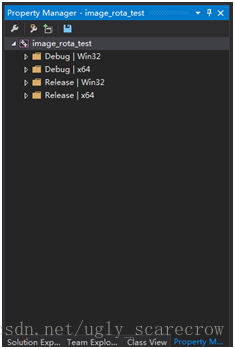
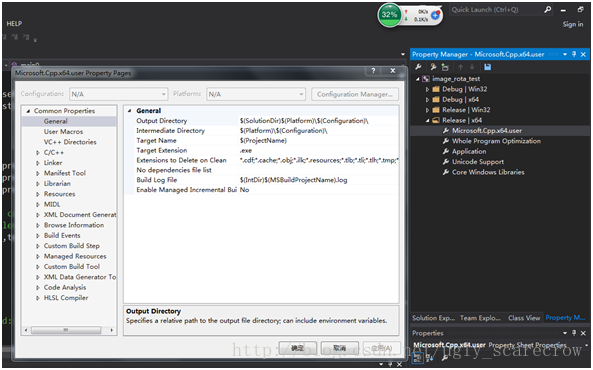

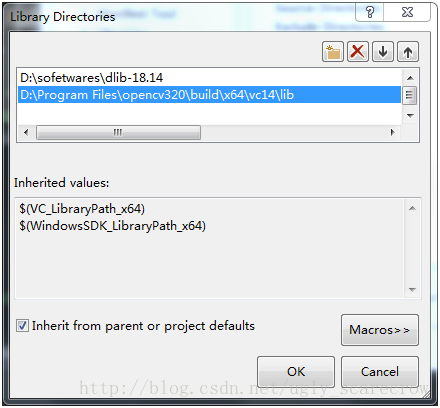


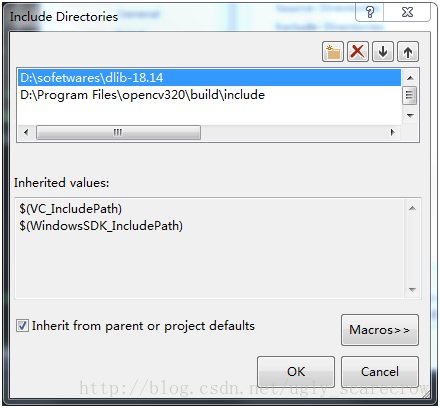


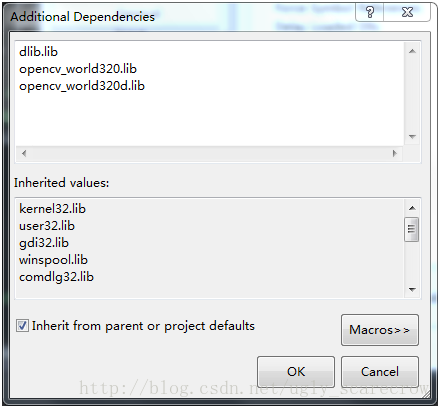















 9803
9803











 被折叠的 条评论
为什么被折叠?
被折叠的 条评论
为什么被折叠?








